Rendkívül frusztráló lehet a rendszergazdai hozzáférés hiánya a Windows 8 rendszerben. Adminisztrátori hozzáférés nélkül sok feladat elvégzése a Windows 8 rendszerben fájdalmas lehet, és ha nincs valahol leírva a jelszó, akkor végül felhívja a fiók kezdeti adminisztrátorát, hogy írja be az Ön helyett, valahányszor olyan műveletet kell végrehajtania, amelyhez szüksége van rá. A teljes PC-felhasználói szabadság kulcsa a rendszergazdai jogokkal rendelkező fiók.
Íme a három lépésből álló útmutatónk arról, hogyan adhat rendszergazdai jogokat egy felhasználói fiókhoz Windows 8 rendszerben. Ezenkívül tekintse meg útmutatónkat a hogyan frissítsünk Windows 8.1-re ha még telepítenie kell a Microsoft legújabb operációs rendszerének legújabb frissítését.

1. lépés: Jelentkezzen be számítógépére rendszergazdai fiókkal. Írja be a Metro/Moudern felhasználói felületet, és írja be a „user” kifejezést. Ezután kattintson Beállítások a képernyők jobb oldalán található listából.
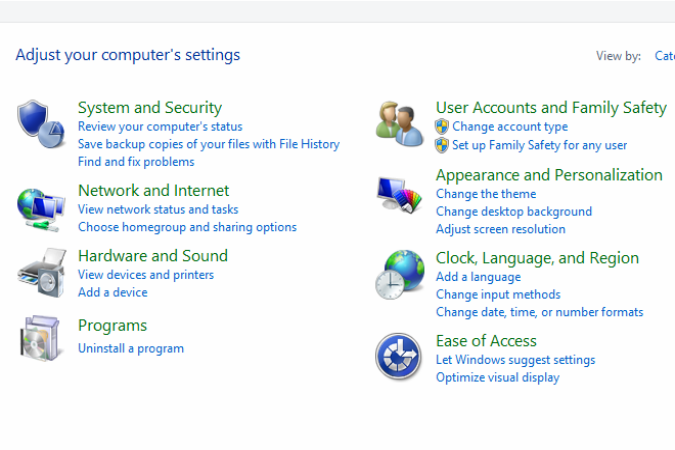
2. lépés: Kattintson Felhasználói fiókok a második oszlop legtetején található.
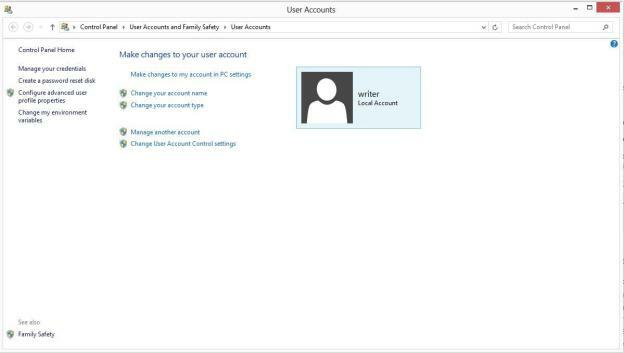
3. lépés: Kattintson Módosítsa a fiók típusát a Felhasználói fiókok menüben válassza ki a módosítani kívánt fiókot, és kattintson a fiók típusa alatt közvetlenül a rendszergazda opciótól jobbra található buborékra. Ezután kattintson a szürkére Fióktípus módosítása gombra az ablak alján, és ha elkészült, nyugodtan telepítsen bármilyen szoftvert, vagy végezzen bármilyen módosítást, amelyet megfelelőnek tart az új fiókjogosultságain.
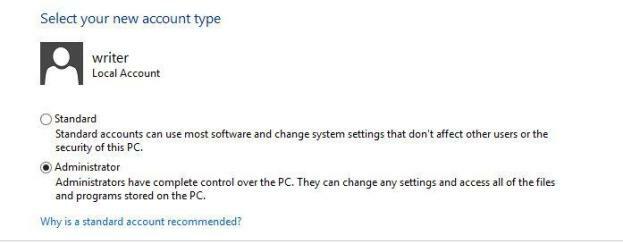

Windows 8 2012. október 28-án indult, és kétségtelenül a Microsoft által valaha kiadott operációs rendszer legmegosztóbb frissítése lesz. Míg más frissítések átrendezték, átfestették és átszervezték az asztalt, a Windows 8 az első, amely teljesen eltüntette, és megkérdőjelezi azt az elképzelést, hogy egyáltalán szükség van egérre és billentyűzetre. Számos új funkciót tartalmaz, amelyek lehetőséget adnak a felhasználóknak a Windows különböző módokon történő használatára. Egy új felület és a számítógéppel való interakció új módjai, valamint új parancsikonok, új menük és egy teljesen új alkalmazásosztály vár az új operációs rendszerben. Mindezek a funkciók hasznosak lehetnek, vagyis ha tudod, hogyan kell használni őket. Szeretne többet megtudni? Fedezd fel 8 kedvenc Windows 8 tippünk és trükkünk.
Szerkesztői ajánlások
- Ez a népszerű képszerkesztő alkalmazás a továbbiakban nem működik Windows 7 és Windows 8.1 rendszeren
- Hogyan lehet nagyítani a Windows rendszeren
- A képernyő frissítési gyakoriságának beállítása Windows rendszerben
- A képernyő rögzítése Windows 11 rendszerben
- Hogyan lehet eltávolítani a bejelentkezési jelszavát a Windows 10 rendszerből
Frissítse életmódjátA Digital Trends segítségével az olvasók nyomon követhetik a technológia rohanó világát a legfrissebb hírekkel, szórakoztató termékismertetőkkel, éleslátó szerkesztőségekkel és egyedülálló betekintésekkel.




